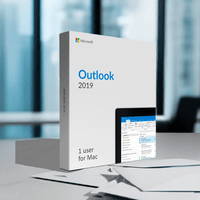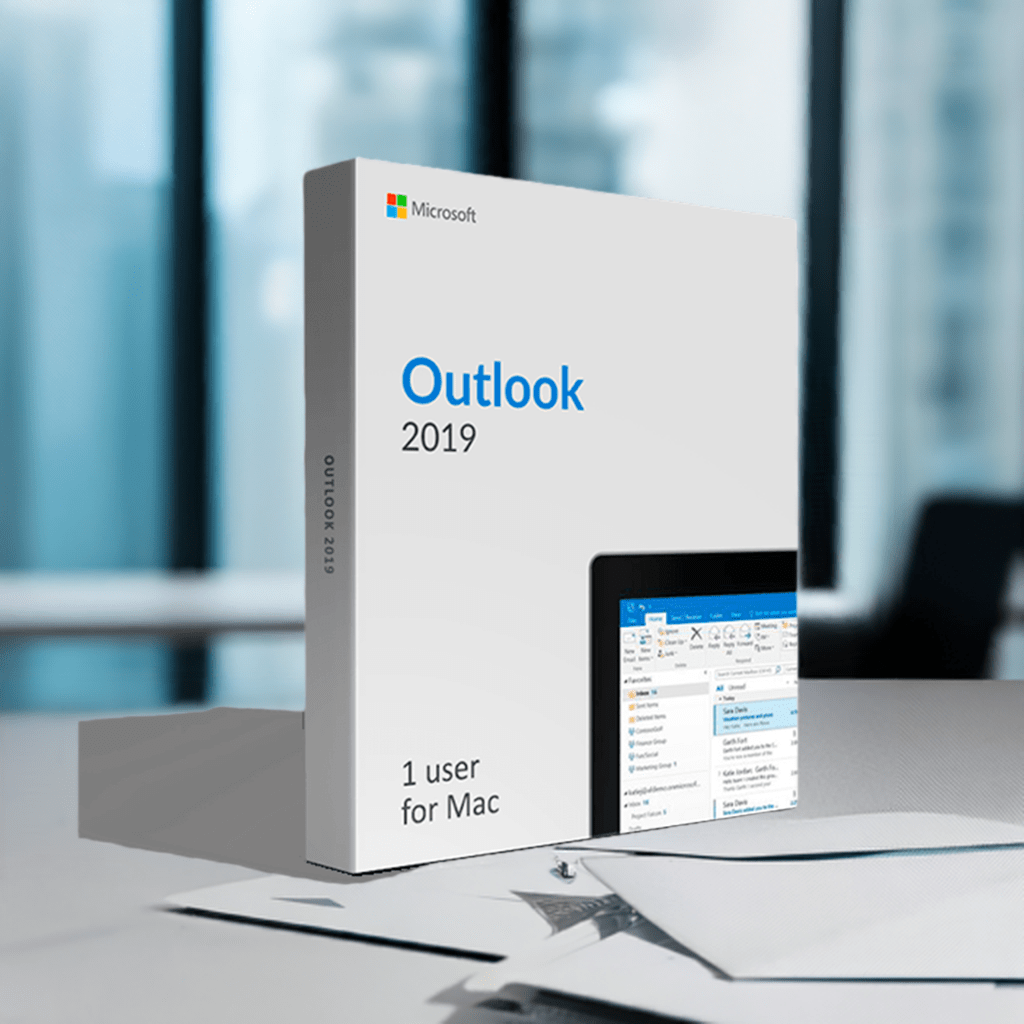- 1 Mac/1 person
- Engångsnedladdning
- Livstidslicens
- 24/7/365 kundsupport
- Kommersiellt och personligt bruk
Vad är Microsoft Outlook 2019 för Mac?
Microsoft Outlook är ett program för att hantera din personliga information och schema. Även om den huvudsakligen är känd och används för sina e-postfunktioner, innehåller den också funktioner som en kalender, journal, anteckningar, kontakthantering, uppgiftshantering samt webbsurfning. Det är en del av den bredare Microsoft Office produktfamiljen, även om du kan köpa den som ett fristående program. Att arbeta tillsammans med Microsoft Exchange Server och Microsoft SharePoint Server är också möjligt, vilket tenderar att organisationer som behöver dela inkorgar, kalendrar eller annan data.
Eftersom Microsoft delar koden för olika appar mellan plattformar som Windows, macOS, iOS och till och med Android, är applikationer från Office-paketet nu lätt tillgängliga för dig att använda på din Mac-enhet. Detta ger dig en fantastisk möjlighet att dra nytta av Outlook 2019 för Mac och förbättra din arbetseffektivitet, din hastighet och den övergripande upplevelsen av att få saker gjorda på rätt sätt.
Varför köpa Microsoft Outlook 2019 för Mac?
Ursprungligen sågs Outlook som inget annat än en enkel e-postklient med grundläggande funktioner. Att visa, sortera och skicka e-postmeddelanden var i stort sett det enda som folk använde det till – dock är den nya 2019-versionen här för att helt förändra hur Outlook uppfattas. De nya och avancerade funktionerna gjorde att det blev ett kraftfullt verktyg för att hantera din personliga information, hålla reda på saker du behöver ta hand om, markera viktiga datum och mycket mer.
Som tidigare nämnts ger Outlook mer än bara en e-postklient till sina kunder. Eftersom det är designat och utvecklat som ett personligt hanteringsprogram, erbjuder Outlook ett stort utbud av funktioner som inte precis är i rampljuset men som inte bör förbises oavsett.
Använd Outlook 2019 för Mac för att återta kontrollen över många delar av ditt liv när de händer. Dessa funktioner är också användbara för affärsändamål, som att skicka e-post och dela filer, planera evenemang och organisera ett möte. Med hjälp av Outlooks funktioner kommer du aldrig att glömma en viktig dag igen. Har något väckt en idé i ditt sinne? Öppna Outlooks journal och anteckna snabbt idéer, koncept och snabba påminnelser för dig själv i framtiden. Med den inkluderade möjligheten att hantera dina kontakter behöver du aldrig gissa dig själv när du ringer ett telefonnummer eller skickar ett e-postmeddelande till någon.
Outlook för Mac-funktioner
Stöd för pekfält
En funktion som är helt unik för Mac, de flesta Office-program erbjuder nu stöd för Touch bar som finns i den nya generationens MacBook. Detta gör att du kan utföra olika funktioner bara genom att använda pekfältet. Detta kommer väl till pass med effektiva genvägar för grundläggande funktioner som kopiera och klistra in, men ytterligare funktioner är upplåsta i själva Outlook.
Ny, modern design
Microsoft har vunnit hjärtat på människor som använder operativsystemet macOS och har fattat beslutet att utföra en stor designöversyn för många Office-program. Det betyder att Outlook 2019 för Mac fick ett enormt uppsving i attraktionskraft. Att gå från det lite föråldrade utseendet till ett modernt, rent gränssnitt hjälper användare att navigera bättre i applikationen och ger ett bra första intryck när de ser Outlook 2019 för Mac.
Bättre e-postupplevelse
Fokuserad inkorg
Denna nya funktion hjälper dig att dela upp dina inkommande e-postmeddelanden i två olika brevlådor märkta "Fokuserad" och "Övrigt". Detta gör att du snabbt kan se inkommande e-post som du tycker är viktig, förutom att visa en massa skräp på din Outlook-hemsida.
Den viktigaste posten kommer att anlända till fliken Focused, medan allt annat kommer att flöda till Övrigt inkorg. Detta inkluderar saker som nyhetsbrev, kampanjer och datorgenererade e-postmeddelanden.
Du har alltid möjligheten att snabbt växla mellan dessa två flikar och ändå bli varnad om e-postmeddelanden som också kommer till din andra inkorg. Du kan också finjustera Outlook efter dina egna preferenser, vilket innebär att om du tycker att något borde ha dykt upp på en annan flik kan du enkelt lägga det där själv.
Obs: Funktionen fokuserad inkorg kräver att du har ett Microsoft Exchange- eller Office 365-e-postkonto.
Visuella förbättringar
Du kan infoga bilder, ikoner och SVG-filer (Scalable Vector Graphics) i dina e-postmeddelanden för att ge dem ett förbättrat utseende. När du väljer att bädda in visuella element får du tillgång till att välja och vraka från Microsofts tillhandahållna bibliotek med professionellt gjorda ikoner i över 25 kategorier. Du kan välja flera ikoner att infoga samtidigt, och när dina ikoner väl finns i din e-post har du möjlighet att redigera dem på olika sätt genom att ändra storlek, rotera, ändra färger och använda andra visuella effekter. Kalendern är ett utmärkt verktyg för att hålla dig uppdaterad med ditt liv och planera för framtiden också. Du kan boka saker som möten för aktiviteter eller planera ett affärsmöte. Du kan till och med bjuda in andra personer till dessa scheman - när någon väl går med på att delta kommer Outlook automatiskt att markera dagen och tiden i deras kalender också. Påminnelser är en del av Outlooks kalenderfunktion. När du väl har ställt in en påminnelse för något, kommer den att visas i ett popup-varningsfönster vid den begärda tiden. Detta säkerställer att du inte missar någon viktig händelse eller deadline någonsin igen. Om du föredrar något mer subtilt och ur vägen, har du möjlighet att få Outlook att blinka i aktivitetsfältet när din påminnelse försvinner. Påminnelser kan ges till nästan vad som helst i Outlook, inklusive e-post, personliga meddelanden, möten, möten och dina kontakter. Om ett e-postmeddelande du fått har något viktigt i sig som du behöver hålla reda på kan du snabbt ställa in det som att göra-objekt genom att använda påminnelsefunktionen. Meddelandet kommer att visas på fliken Att göra-lista såväl som i mappen Uppgifter, men det blir inte automatiskt en påminnelse innan du flaggar det som en. En av de mest underutnyttjade funktionerna i Outlook är möjligheten att göra anteckningar. Att använda den här funktionen kan hjälpa dig att hålla reda på idéer, koncept, anteckna information snabbt och enkelt organisera ditt arbete. Senare kan du se tillbaka på dessa anteckningar och komma ihåg viktiga saker som du kanske har glömt. Att skapa en anteckning är lika enkelt som att trycka på en knapp, men du kan anpassa dina anteckningar så att de visas i olika färger, typsnitt och till och med ge dem distinkta rubriker. Dessa alternativ låter dig hitta den information du behöver genom att bara ta en blick på dina anteckningar. Du kan lyssna på dina e-postmeddelanden genom en funktion för Enkel åtkomst. Det går hand i hand med Dictate, eftersom det får Outlook att läsa dina meddelanden högt, vilket gör det lättare för individer att kommunicera och förstå texten. Den här funktionen kan också hjälpa till med multitasking, vilket innebär att din produktivitet definitivt kommer att bli bättre. Få helt enkelt Outlook att läsa ett e-postmeddelande åt dig medan du sköter andra uppgifter och lyssnar. Utöver de nya läs- och skrivfunktionerna som nämns ovan, använder Outlook 2019 för Mac en teknik för att identifiera tillgänglighetsproblem var som helst i dina e-postmeddelanden. Ändringar för att förbättra tillgängligheten föreslås och kan implementeras med ett knapptryck efter att du har granskat dem. Detta enda klick gör ditt meddelande begripligt för andra individer.Hantera ditt personliga schema
Kalender
Påminnelser
Anmärkningar
Mer tillgänglig än någonsin
Handsfree-skrivning
En funktion som heter Dictate låter dig tala i din mikrofon och låta Outlook skriva dina ord åt dig. Det är en del av de nya Office Intelligent Services, som tar taligenkänning till nästa nivå. Du kan enkelt lägga till skiljetecken, redigera och korrigera din text samtidigt som du pratar och njuta av det snabba arbetet du kan åstadkomma med bara din röst.Lyssna på dina e-postmeddelanden
Tillgänglighetskontroll
Fler funktioner att älska
Systemkrav
Detta är de lägsta systemkraven för att installera Microsoft Outlook 2019 för Mac
- Operativsystem som stöds: macOS 12 eller nyare
- Plattform som stöds: Mac
- Minsta processorhastighet: Intel Core 2 Duo-processor
- Minsta hårddiskutrymme: 2,5 Gb
- Minsta minney: 1 Gb
- Minsta RAM: 4 Gb; 2 GB (32-bitars)
Vanliga frågor
Hur kan jag vara säker på att mitt exemplar av Microsoft Office är äkta?
Hur länge varar en äkta mjukvarulicens från SoftwareKeep?
Kan jag köpa en engångslicens och installera på flera datorer?
Vad är en digital nedladdning och hur fungerar det?
Vad är mjukvaruprodukter för detaljhandeln?
Kan jag uppdatera min programvara över Internet? (behövs inte eftersom det inte finns någon uppdatering efter 2021)